Reklam engelleyiciler, reklamın kaynağını (genellikle izlediğiniz videonun kaynağından farklı bir URL) engelleyerek çalışır. Seğirme reklamlarını doğrudan video akışına entegre eder; bu, reklam engelleyicilerin videoyu engellemeden reklamları engellemeye çalıştığı anlamına gelir.
Reklam engelleyiciler genellikle reklamları engellemenin bir yolunu geliştirir, yalnızca Twitch'in akış hizmetlerini reklamların bir kez daha görünecek şekilde güncellemesi için kullanır. Bu sürekli bir kedi-fare oyunu ama Twitch reklamlarını engelleyecek yapabileceğin şeyler var.
Twitch Reklamları Nasıl Engellenir
Twitch güncellenirse ve reklam engelleyiciniz artık çalışmıyorsa bu yöntemlerden birini deneyin.
Twitch Turbo'ya Katılın
Seğirme Turbosu, Twitch'in aylık abonelik hizmetidir. Aylık 8,99 ABD doları tutarındaki bu hizmet, Twitch reklamlarından kaçınmanın tek garantili yoludur. Bu, videodan önce gösterilen reklam, videonun ortasında gösterilen reklam veya tamamlayıcı reklam görmeyeceğiniz anlamına gelir. Ancak, özellikle eş zamanlı içerik sırasında herkese gösteriliyorsa özel promosyonları yine de görebilirsiniz. Ayrıca Sohbet Rozeti, genişletilmiş İfade seti, özel kullanıcı adı renkleri ve artırılmış yayın depolama alanı gibi birkaç ekstra avantajla birlikte gelir.
Bir Kanala Abone Olma
bir kanala abone olmak iseniz, bazen reklamsız izleme olanağından yararlanabilirsiniz. Sonuçta reklamsız kanalların seçimi yayıncının kendisine kalmış; bunu aboneleri için bir seçenek olarak seçebilirler. Amazon Prime kullanıyorsanız her ay bir ücretsiz kanal aboneliği alırsınız. Prime üyesi değilseniz bir kanala abone olmak için 4,99 ABD doları ödeyebilirsiniz.
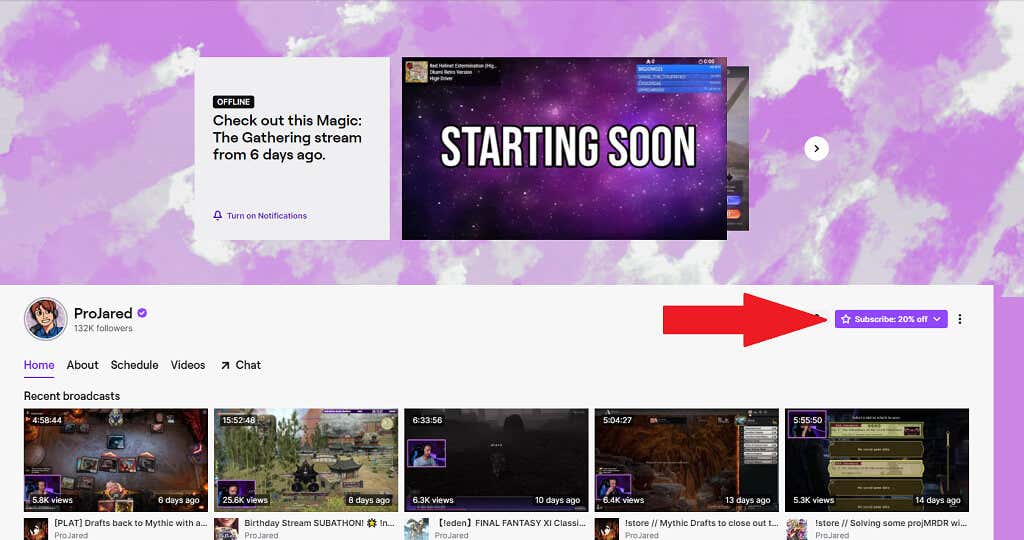
- etiketli düğmeyi seçin.
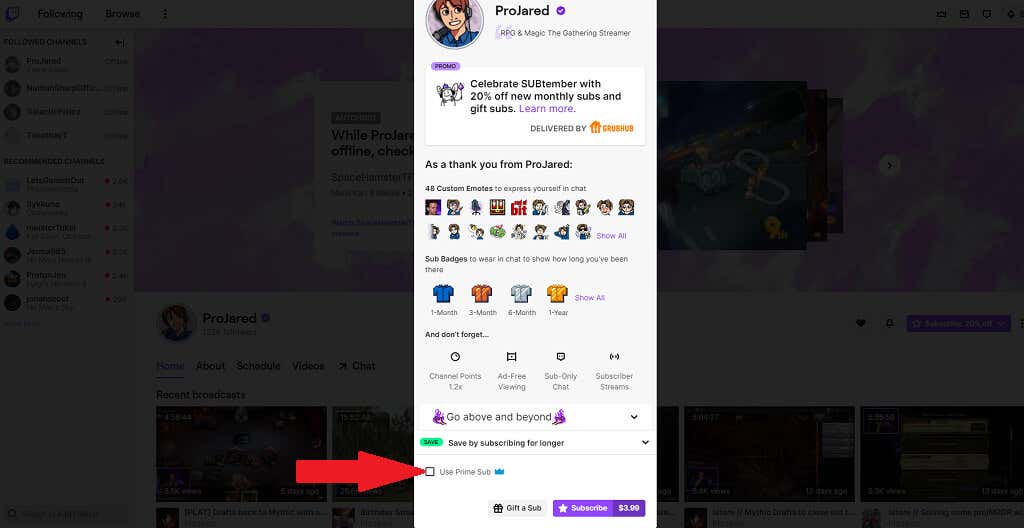
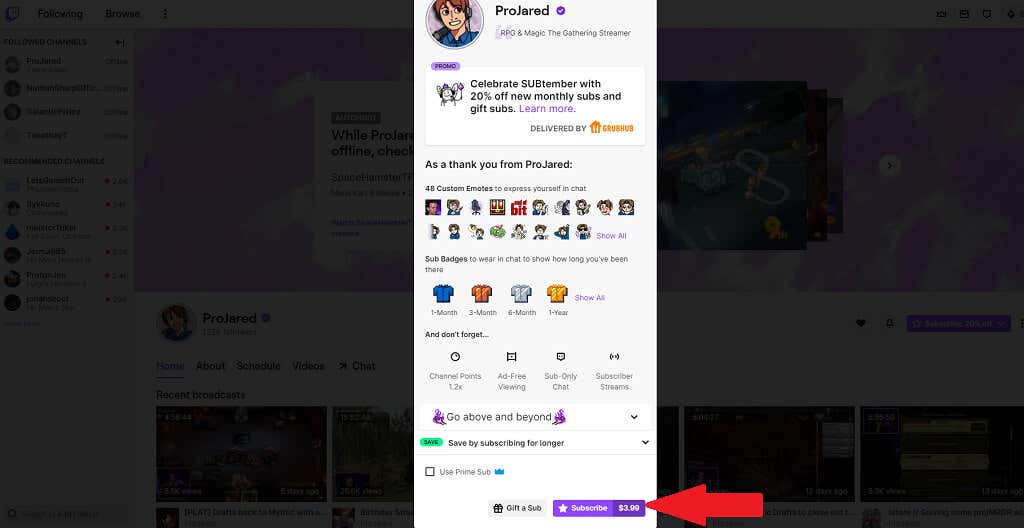
Reklam Engelleyicinizi Güncelleyin
Twitch'in reklam engelleyicileri aşabilmesinin nedenlerinden biri, sürekli olarak bunları aşmanın yollarını bulmaya çalışan bir ekibe sahip olmalarıdır. reklam engelleyicinizin eski sürümü kullanıyorsanız yeni Twitch reklamlarını engellemek için gerekli güncellemelere sahip olmayabilir. Reklam engelleyiciniz güncelleniyor uzantısı bu sorunun çözülmesine yardımcı olabilir..
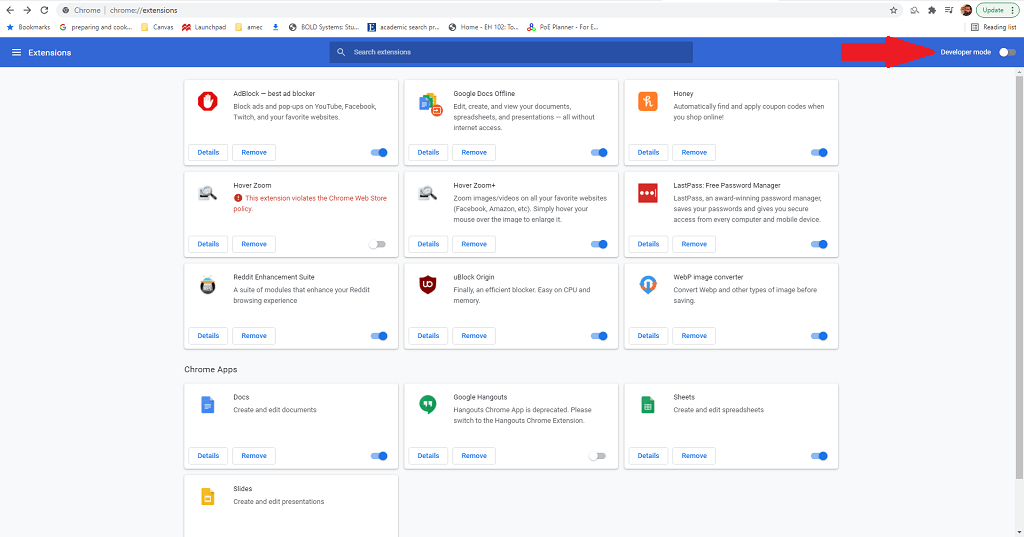
- 'i seçin.
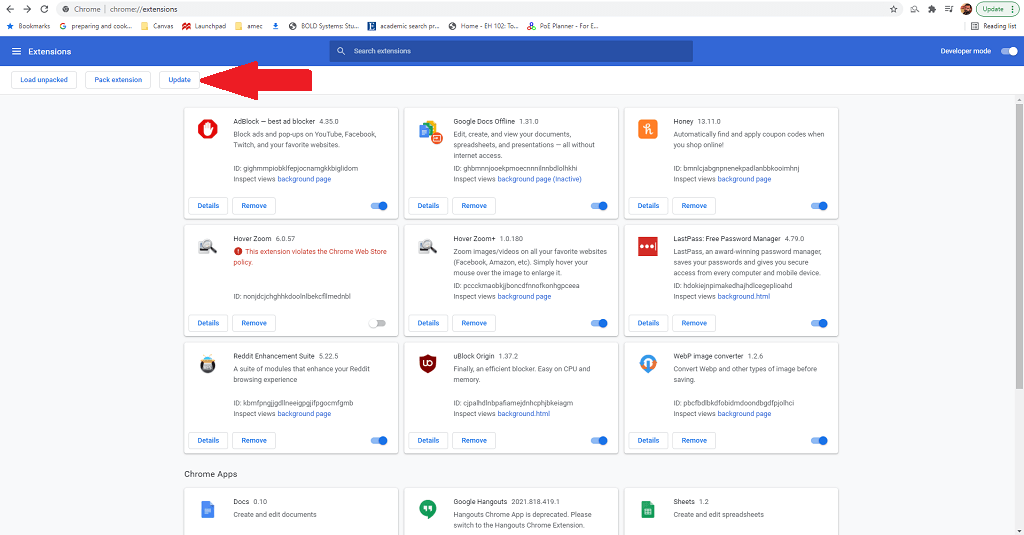 'yi seçin.
'yi seçin.
Adblock Ayarlarınızın Doğru Olduğundan Emin Olun
Bu adım kesinlikle Adblock uzantısının kendisi için ve yalnızca Chrome, Firefox ve Edge için geçerlidir. Adblock uzantısı, hangi reklamların engellenip hangilerinin engellenmediğine ilişkin belirli yönergeler belirlemenize olanak tanır. Twitch'in dahil edildiğinden emin olmak önemlidir.
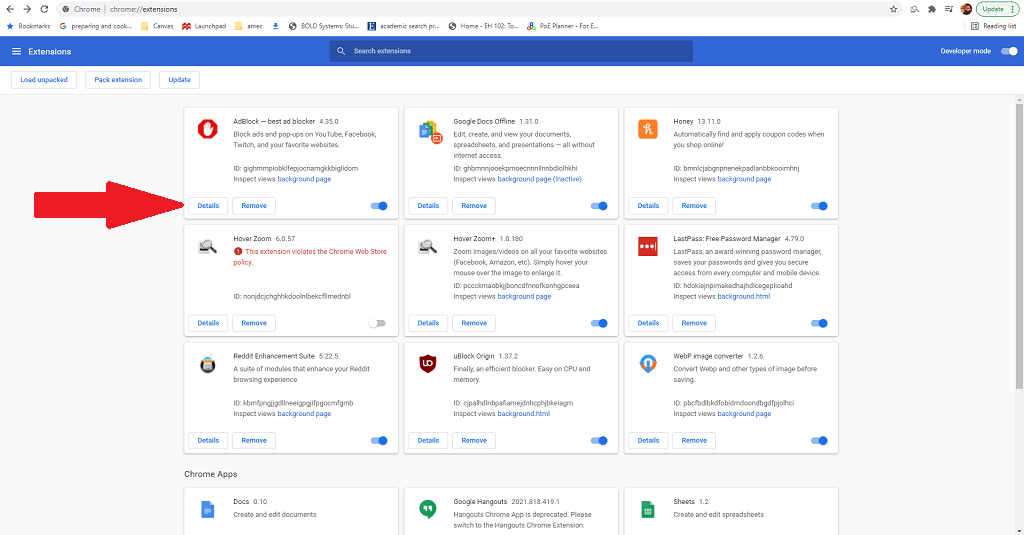
- 'u seçin.
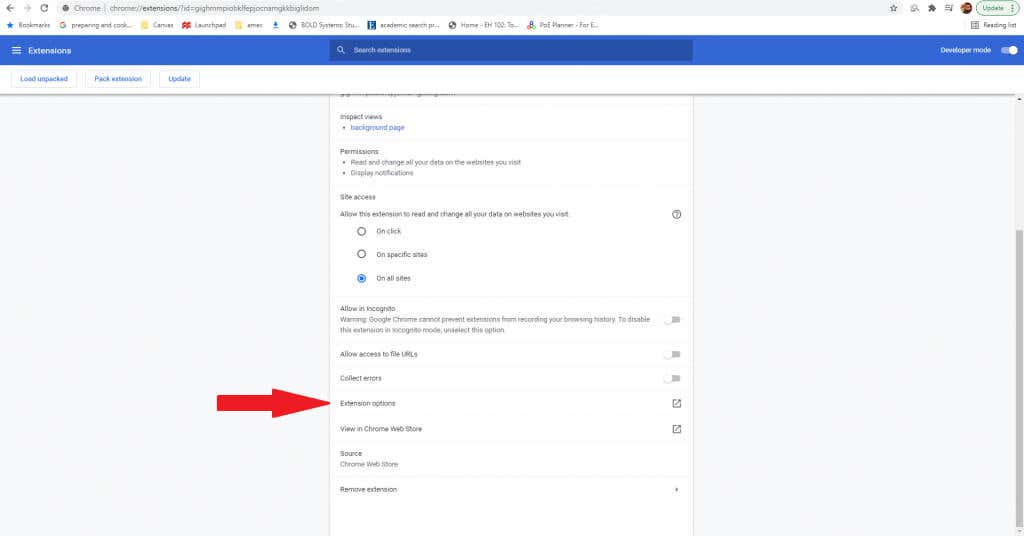
- 'i seçin.
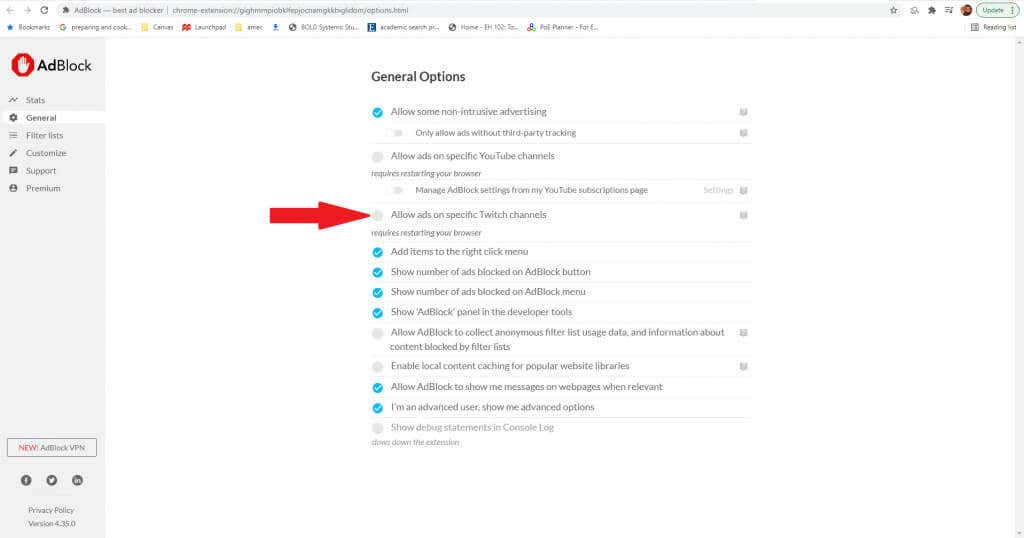
Özel Komut Dosyası Ekle
Bu, komut dosyaları üzerinde rahatça oynama yapabilen kullanıcılara bırakılacak ileri düzey bir tekniktir. Twitch reklamlarını engellemeye yardımcı olabilecek ek komut dosyalarıyla mevcut uzantıları değiştirmenize ve ince ayarlar yapmanıza olanak tanır.
- Ayrıntılar
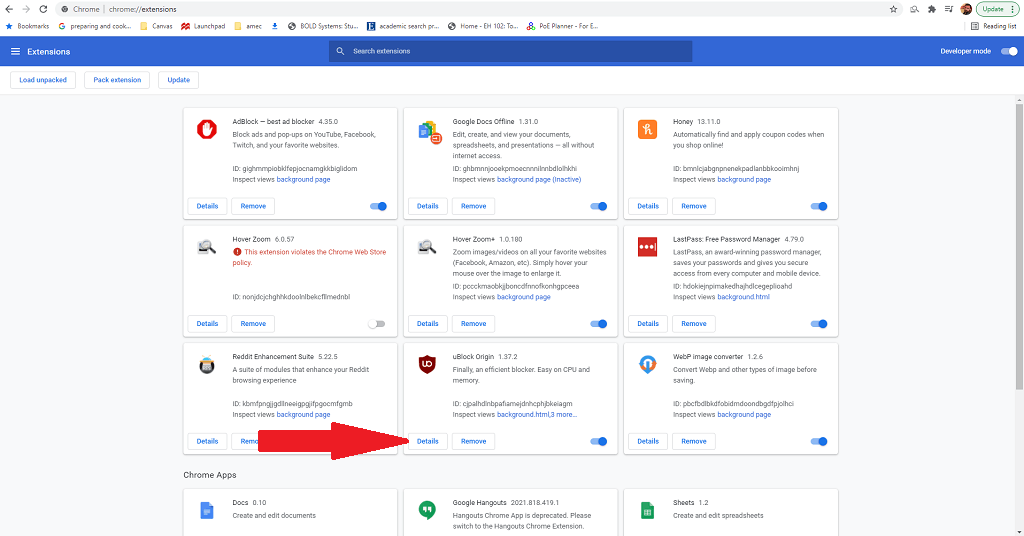
- 'ı seçin.
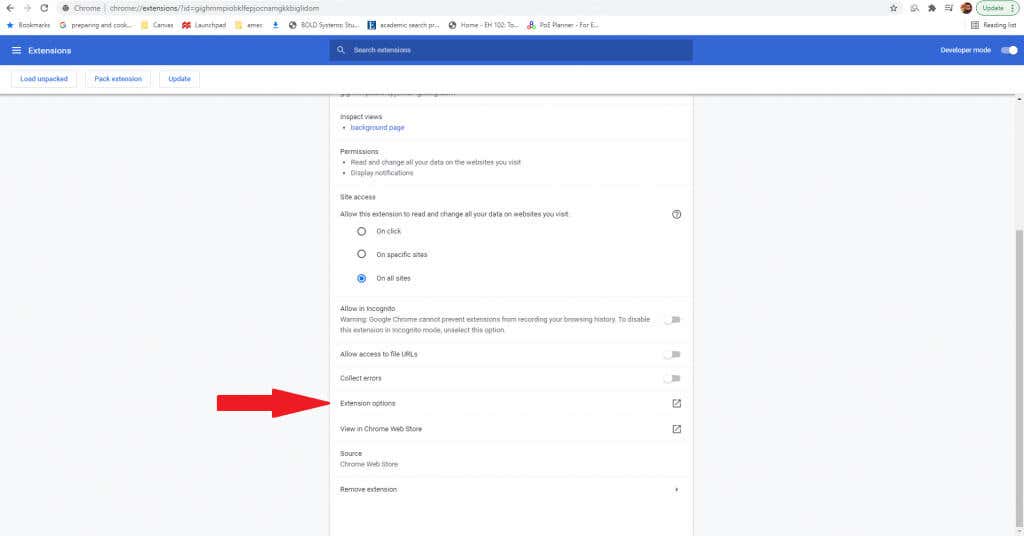
- 'ü seçin.
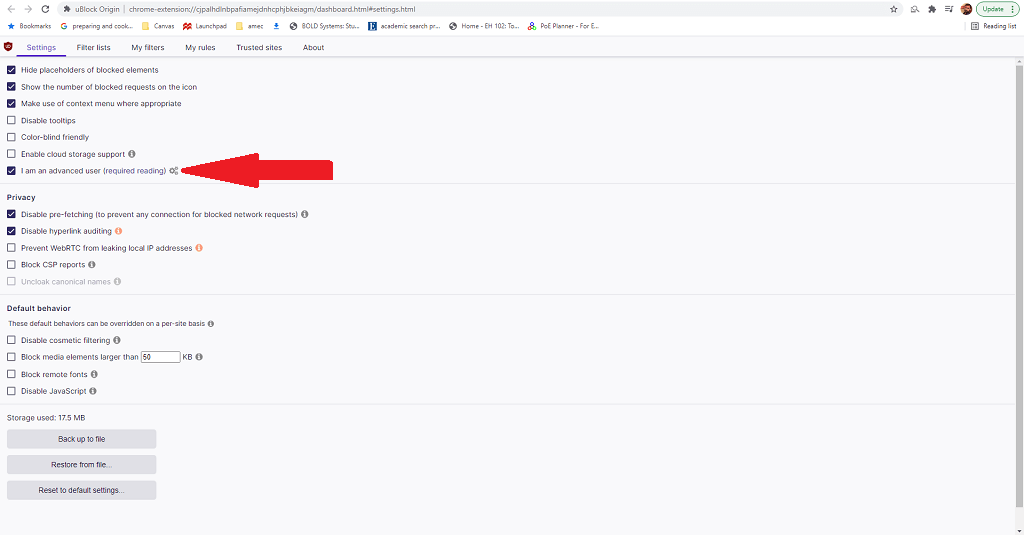
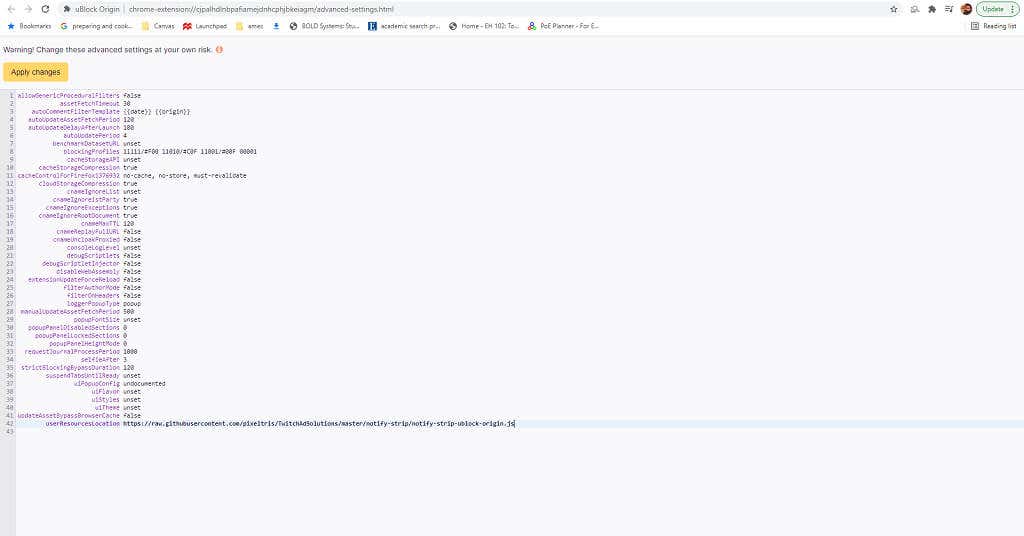
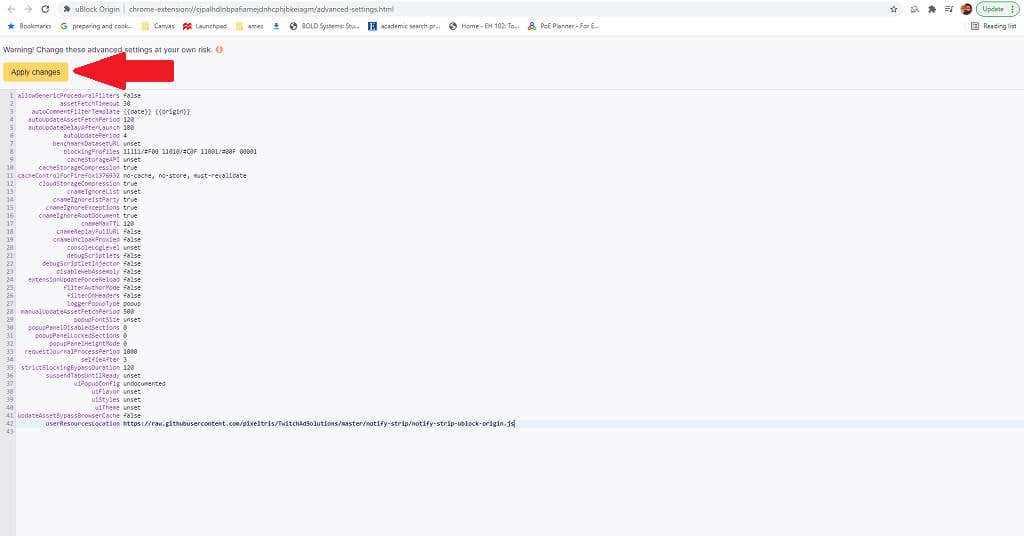
Github kullanıcısı pikseltris, uBlock Origin için Twitch reklamlarıyla mücadeleye yardımcı olabilecek birkaç farklı komut dosyası oluşturdu. Bunlardan en öne çıkan üçü şunlardır:
Bu komut dosyalarının tümünü ve daha fazla ayrıntıyı GitHub sayfası 'da bulabilirsiniz.
Farklı Bir Reklam Engelleyici Deneyin
Her şey başarısız olursa farklı bir reklam engelleyici deneyin. Reklamları biraz farklı şekilde engelleyebilecek pek çok farklı seçenek vardır ve çözümü bu varyasyonlardan birinde, özellikle de Twitch reklamlarını engellemek için özel olarak tasarlanmış olanlarda bulabilirsiniz.
Akılda tutulması gereken birkaç seçenek şunlardır:
Bu reklam engelleyicilerin her biri özel olarak Twitch platformu için tasarlanmıştır, ancak mesafeniz değişebilir. Pek çok kişi savaşı bir silahlanma yarışına benzetti. Twitch şimdilik reklamsız olsa da algoritmaları güncellenebilir ve engelleyiciler yetişinceye kadar sizi daha fazla reklama maruz bırakabilir.
Aynı Twitch reklamlarını tekrar tekrar izlemekten sıkıldıysanız, hizmeti (umarız) reklamsız izlemek için bu yöntemlerden birini deneyin.
.